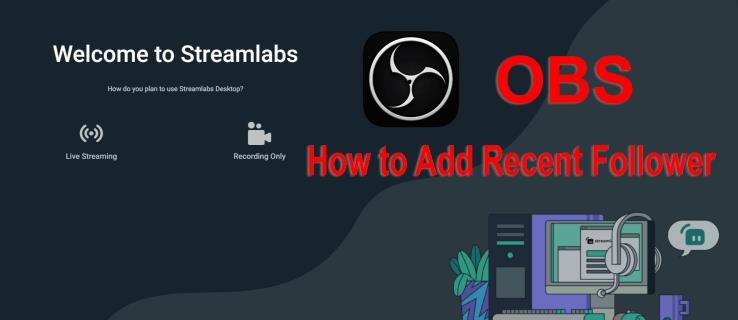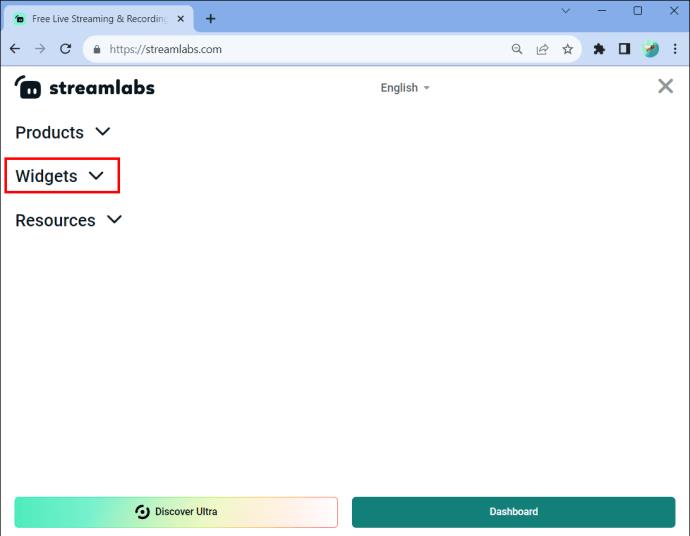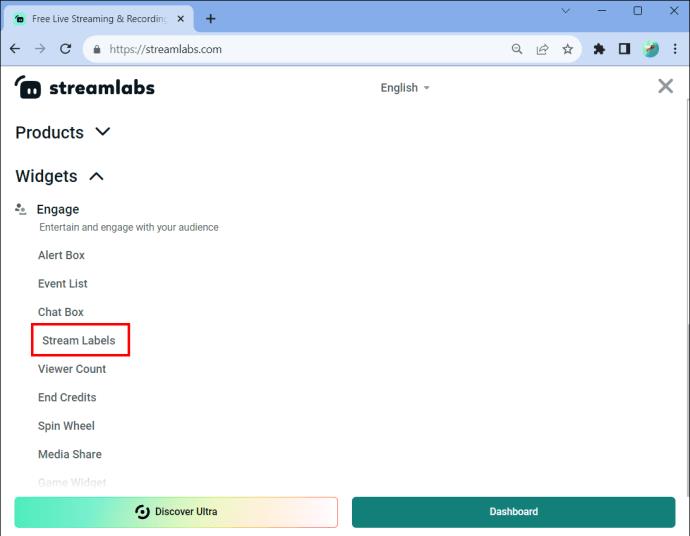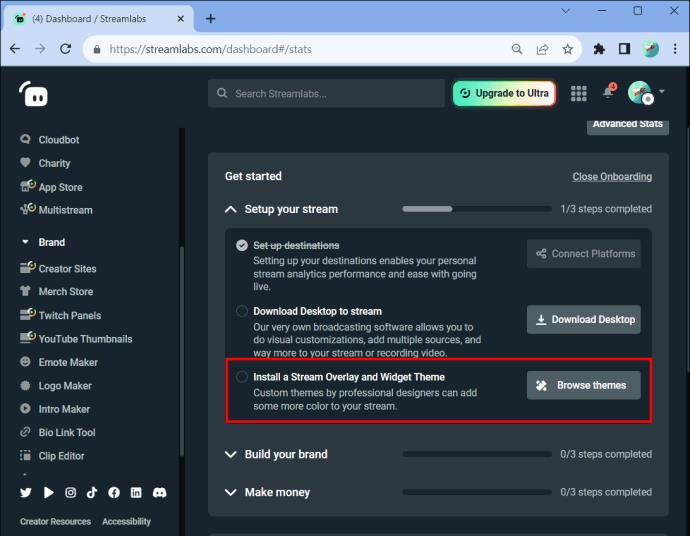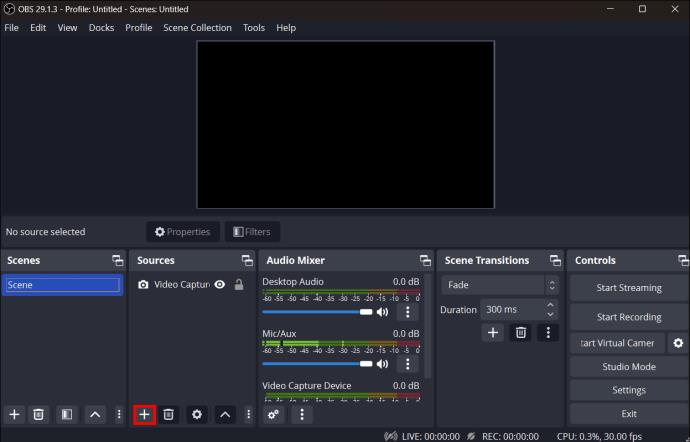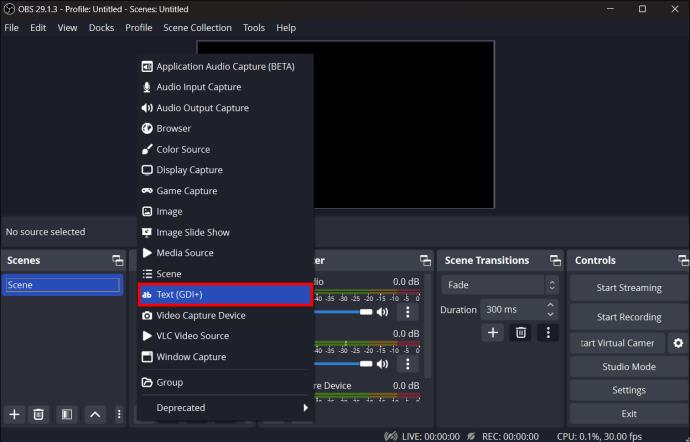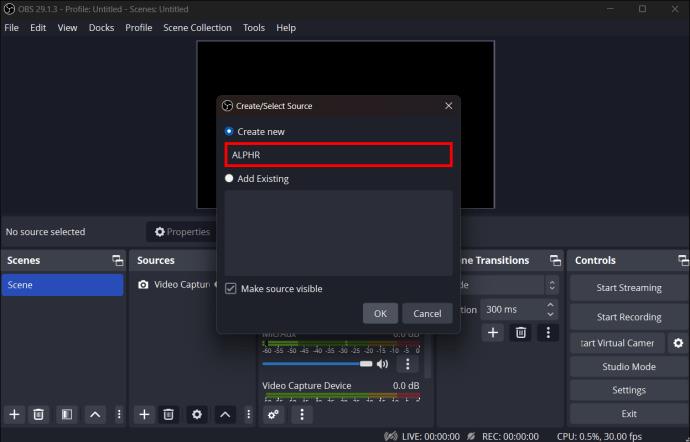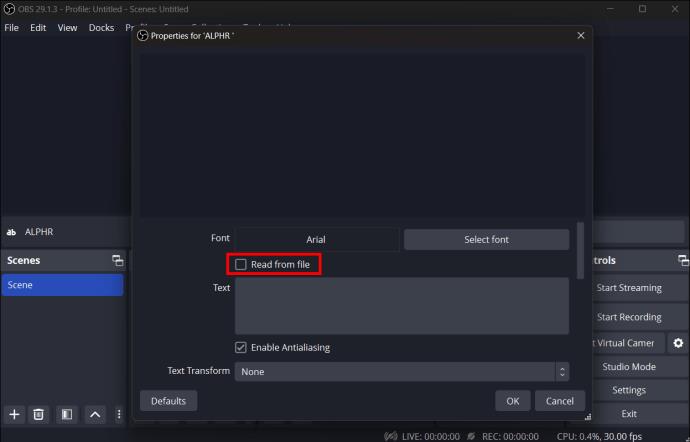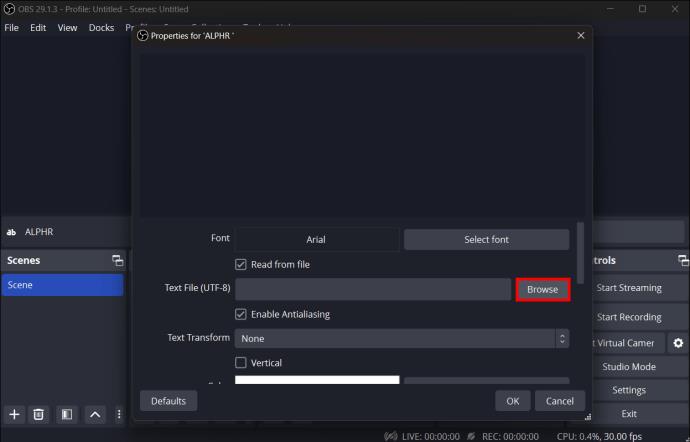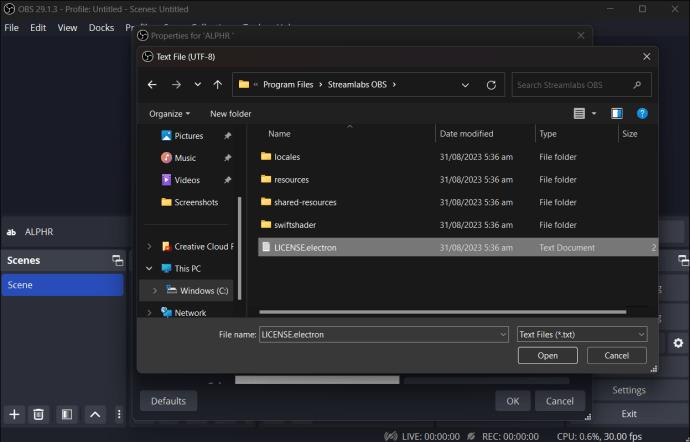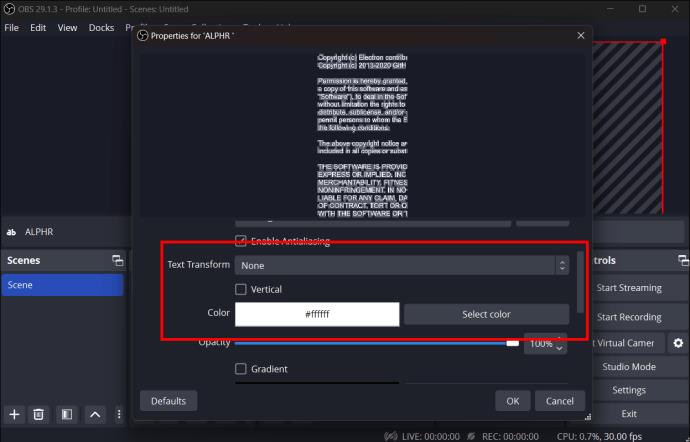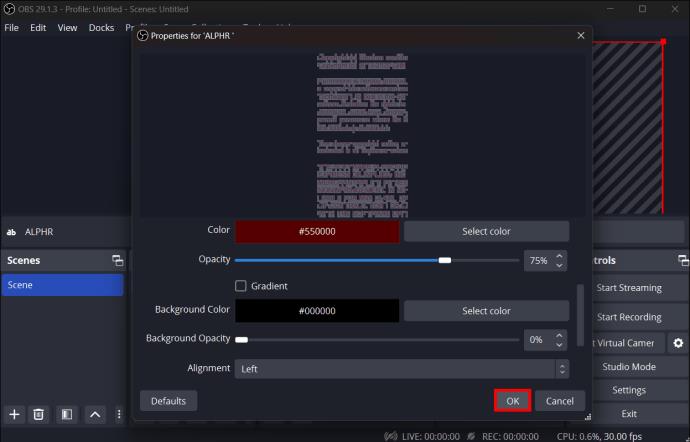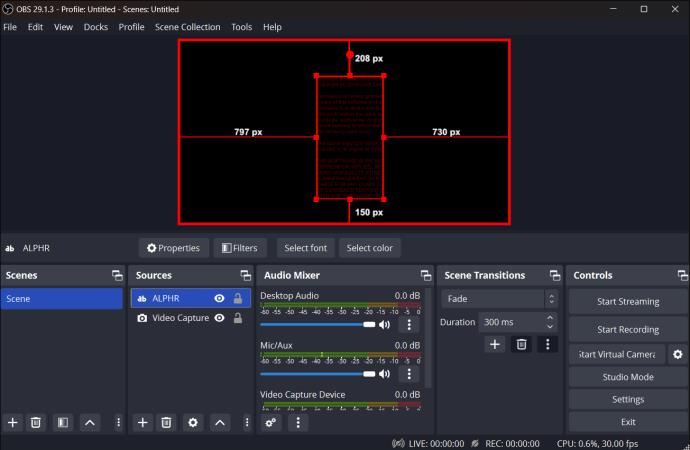Per srautą galbūt pastebėjote, kad iššoka naujausių transliuotojo sekėjų, aukotojų ar prenumeratorių vardai. Tai puiki funkcija, kurią transliuotojai gali pridėti, kad padidintų auditorijos įtraukimą. Tai taip pat puikus būdas transliuotojams užmegzti ryšį su naujais sekėjais, šaukiant juos. Visa tai atliekama OBS naudojant srauto etiketes. Srauto etiketėse tekstas automatiškai rodomas, kai įvyksta nurodytas veiksmas, pavyzdžiui, naujas stebėtojas.
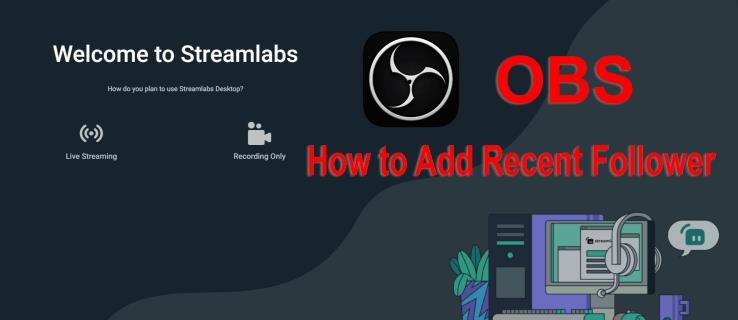
Nesvarbu, ar srautiniam perdavimui naudojate „Streamlabs“, ar OBS, šiame vadove bus paaiškinta viskas, ką reikia žinoti, kad pradėtumėte naudoti srautų etiketes ir smagiai, energingai bendrauti su auditorija.
Pridėti naujausius stebėtojus OBS
Jei norite naudoti srauto etiketes stebėtojams pridėti prie OBS, turite atsisiųsti srauto etikečių valdiklį iš „Streamlabs“ . Eikite į jų svetainę, tada susikurkite paskyrą arba prisijunkite.
Tada apsilankykite prietaisų skydelyje ir atlikite šiuos veiksmus:
- Kategorijoje „Kitos funkcijos“ spustelėkite „Visi valdikliai“.
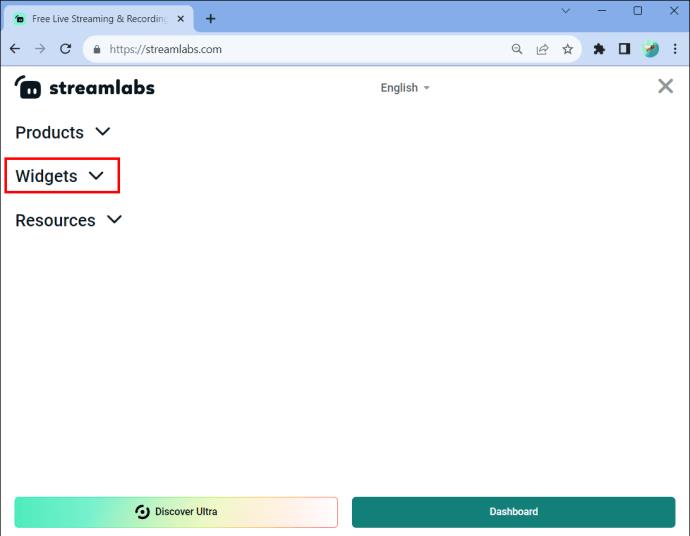
- Spustelėkite „Srauto etiketės“.
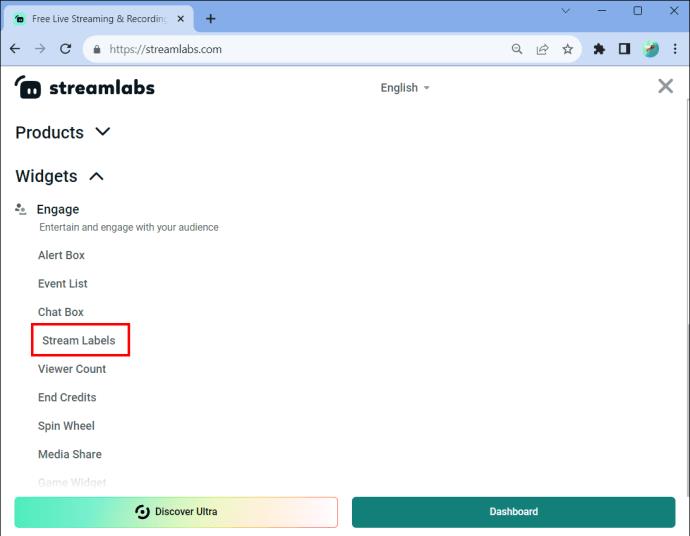
- Atsisiųskite ir įdiekite valdiklį savo kompiuteryje.
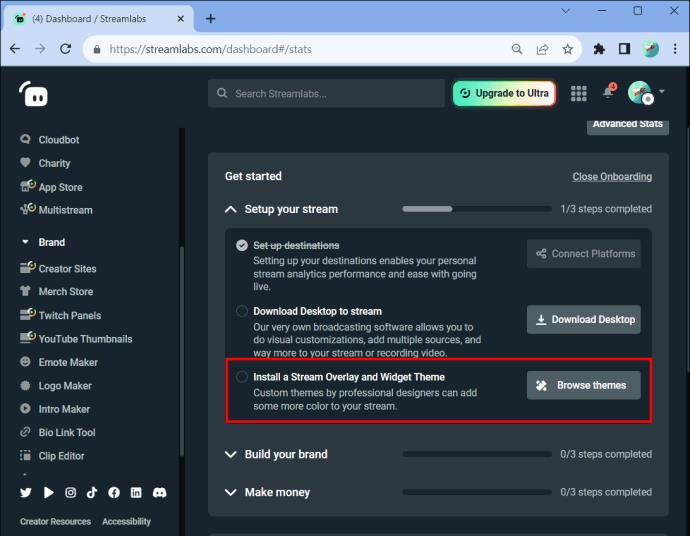
- Įsitikinkite, kad prisijungėte prie naudojamos srauto paskyros, pvz., „YouTube“, „Twitch“ ir kt.
Įdiegę srauto etikečių valdiklį, turite parodyti etiketę OBS. Tai rodo tekstinius failus ekrane auditorijai lengvai suprantamu būdu.
Štai kaip redaguoti srauto etiketes OBS:
- Eikite į laukelį „Šaltiniai“ ir pasirinkite „+“.
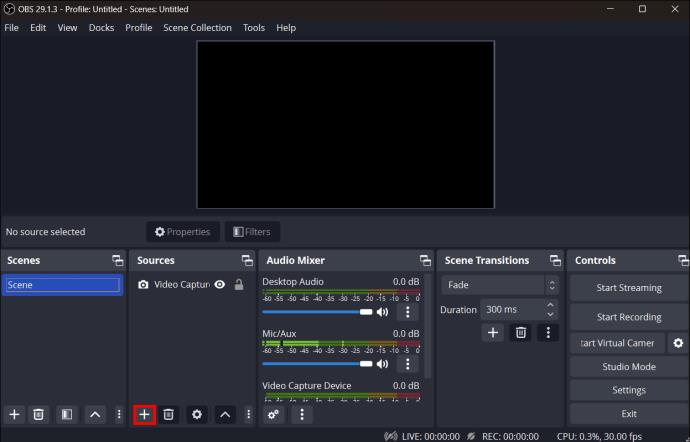
- Iššokančiajame lange spustelėkite „Tekstas (GDI+)“.
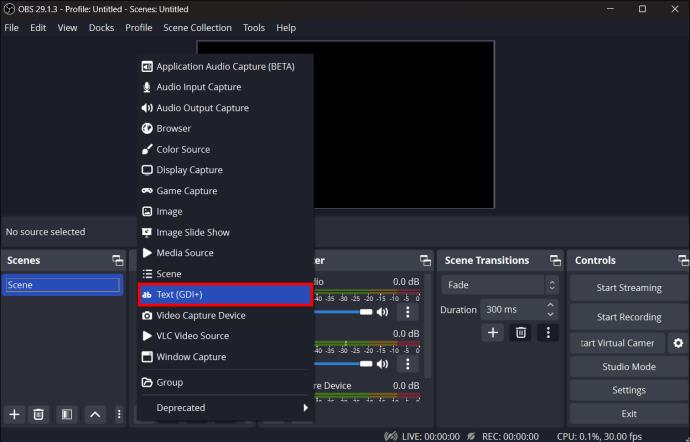
- Suteikite šaltiniui pavadinimą, pvz., Naujas abonentas, ir spustelėkite „Gerai“.
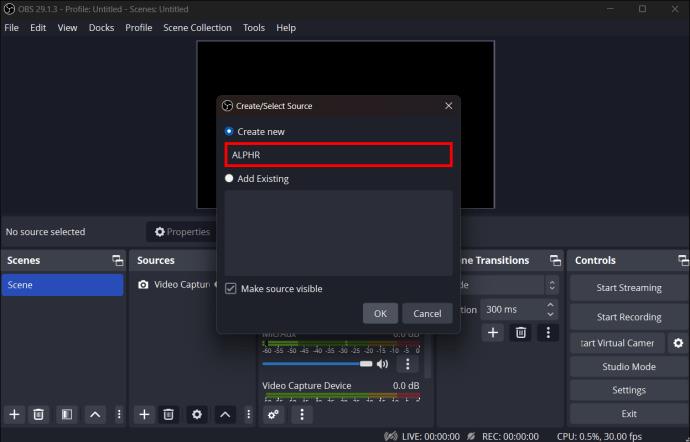
- Pažymėkite žymės langelį šalia „Skaityti iš failo“.
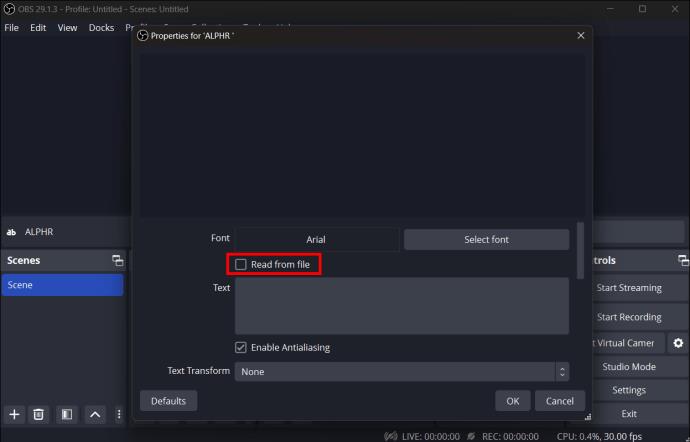
- Spustelėkite „Naršyti“ šalia teksto failo (UTC-8).
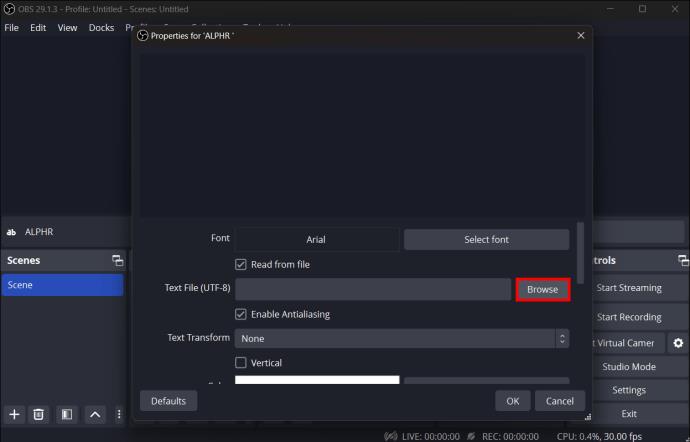
- Eikite į failą, kuriame saugomi „Streamlabs“ duomenys, tada pasirinkite atitinkamą .txt failą.
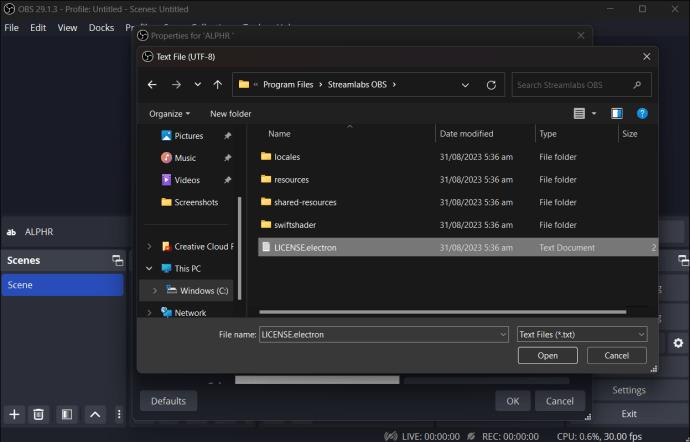
- Redaguokite teksto spalvą, šriftą ir viską, ką norite keisti.
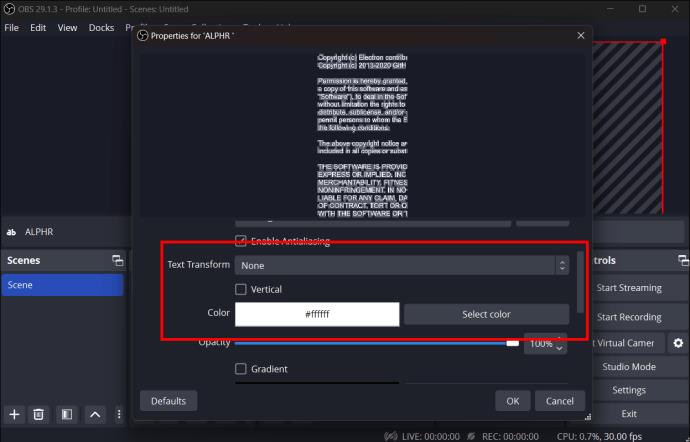
- Pasirinkite „Gerai“.
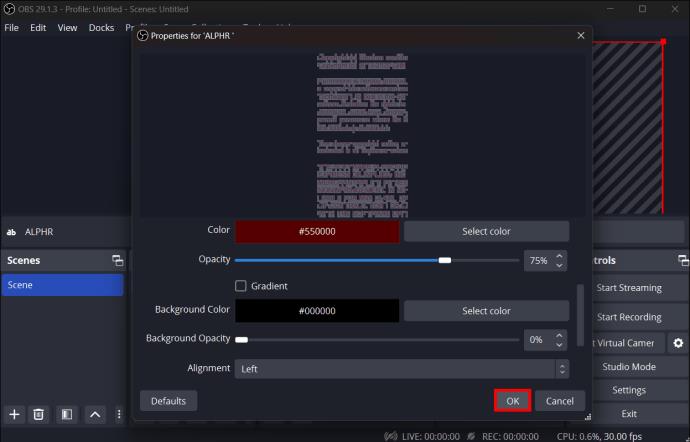
- Spustelėkite ir pakeiskite ekrano kairėje sugeneruotos srauto etiketės dydį.
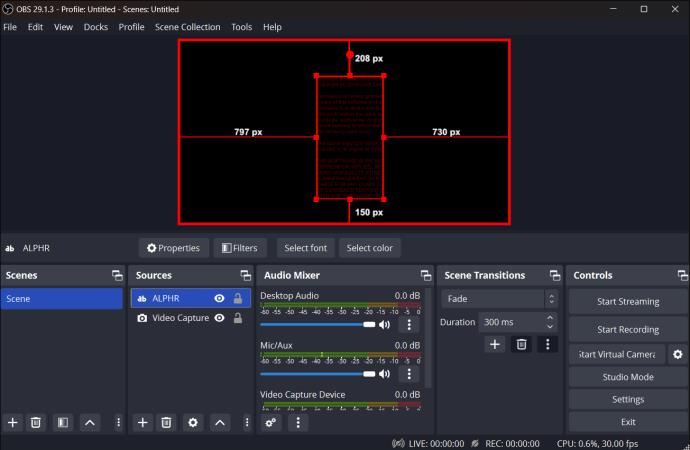
- Kai būsite patenkinti jo padėtimi, spustelėkite bet kurią ekrano vietą.
Kas yra srauto etiketės
Srautinės etiketės naudoja automatinį ekrane esantį tekstą srautiniu būdu, kuris keičiasi kiekvieną kartą, kai įvyksta veiksmas, pavyzdžiui, atsiranda naujas stebėtojas. Srautinio transliuotojai taip pat gali juos naudoti norėdami priminti žiūrovams aukoti, užsiprenumeruoti arba sekti.
Jei žiūrėjote srautą, ekrane pastebėjote perdangas, informuojančias transliuotoją apie įvairias sąveikas, pvz., kas paskutinį kartą juos sekė. Pranešimai srauto etiketėse yra teksto perdangos forma, kuri atnaujinama realiuoju laiku, atsižvelgiant į tai, kokia sąveika ką tik įvyko. Dažniausiai naudojamos srautų etiketės skirtos arbatpinigiams ir aukoms.
Įvairios srauto etikečių tinkinimo funkcijos
Yra įvairių parinkčių, kaip suasmeninti srauto etiketes. Galite pakeisti etiketės tipą, šabloną, šriftą, transformuoti tekstą ir kt.
Čia pateikiamos skirtingos parinktys ir tai, ką jos daro:
- Etiketės tipas. Yra įvairių tipų etiketės. Pavyzdžiui, jei norite, kad etiketė atspindėtų jūsų bitus, galite ją pasirinkti.
- Etiketės šablonas. Galite naudoti šią funkciją norėdami parodyti, kaip tekstas atrodo ekrane pasirodžius etiketei.
- Šrifto šeima. Ši funkcija leidžia pasirinkti norimą etikečių šrifto stilių.
- Teksto transformacija. Naudokite šią parinktį, kad tekstas visada būtų rodomas tam tikru formatu. Pavyzdžiui, jei norite, kad tekstas būtų rašomas didžiosiomis raidėmis.
- Vertikalus. Tekstas rodomas vertikaliai.
- Pasirinktinis teksto apimtis. Ši funkcija užtikrina, kad žmonių vardai nebūtų iškirpti iš tinkintų etikečių rėmelių.
Kaip pridėti filtrų prie srauto etikečių
Galite naudoti filtrus, kad pakeistumėte, kaip tekstas rodomas ekrane perduodant srautu. Slinkties parinktis yra populiariausias filtras. Jei norite pridėti filtrų prie srauto etikečių, tai daroma taip:
- Suraskite etiketę, prie kurios norite pridėti filtrą, ir spustelėkite ją dešiniuoju pelės mygtuku.
- Iššokančiajame lange spustelėkite „Filtrai“.
- Norėdami pridėti naują filtrą, pasirinkite mygtuką „+“.
- Skiltyje „Filtro tipas“ spustelėkite „Meniu“.
- Pasirinkite pageidaujamą filtrą.
- Spustelėkite „Atlikta“.
Srauto etiketės naudojimo sraute pranašumai
Žiūrovams įdomu, kai per srautą jie mato savo vardą ekrane, todėl naudojant srauto etiketes auditorija natūraliai sudomina transliuotoją.
Galite naudoti srauto etiketes, kad primintumėte žiūrovams, kad jie sektų jus kitose socialinės žiniasklaidos platformose. Tai puikus būdas užtikrinti, kad visose savo platformose sulauktumėte panašiai mąstančių sekėjų.
Srauto etiketės taip pat gali padėti gauti pajamų. Iš kiekvieno naujo abonento sumokamas mokestis, o kai kas nors užsiprenumeruoja, tai rodoma ekrane, skatinant kitus daryti tą patį.
Labiausiai vertinama nauda jūsų auditorijai yra tai, kad galite jiems asmeniškai padėkoti, kai gaunate pranešimą, kad prisijungė naujas prenumeratorius. Tai suteikia gerą nuotaiką jūsų auditorijai sraute ir pokalbyje.
DUK
Ar OBS valdikliai ir OBS papildiniai yra vienodi?
Ne, OBS papildiniai ir OBS valdikliai nėra tas pats dalykas. Norint įdiegti ir paleisti srautinio perdavimo valdiklius, nereikia jokios papildomos programinės įrangos. Papildiniai ir priedai turi būti atsisiųsti ir įdiegti kompiuteryje, kad būtų išplėstos OBS funkcijos.
Ar turiu mokėti už OBS valdiklius?
„Streamlabs“ svetainėje visi turimi valdikliai gali būti naudojami nemokamai. Keletas valdiklių turi aukščiausios kokybės OBS temų, už kurias gali tekti mokėti. Tačiau galite sukurti savo nemokamas valdiklių temas, žaisdami su nustatymais „Streamlabs“ valdymo skydelyje.
Ar OBS valdikliai veiks perduodant kelis srautus?
Kai vienu metu perduodate srautu į kelias svetaines, jūsų valdikliai gerai veiks vizualiai. Tačiau gali kilti problemų dėl kai kurių srautinio perdavimo valdiklių, pvz., Tip Jar arba Alert Box. Šie valdikliai buvo sukonfigūruoti taip, kad veiktų tik su „YouTube“ arba „Twitch“, o ne su abiem vienu metu. Kad išspręstumėte šią problemą, gali reikėti sukurti du atskirus naršyklės šaltinius OBS: vieną „Twitch“ įspėjimams, o kitą – „YouTube“ įspėjimams. Turėkite tai omenyje, kai naudojate valdiklius perduodant kelis srautus. Galite ieškoti valdiklių, kurių nereikia integruoti su „Twitch“ ar „YouTube“, pvz., atgalinės atskaitos laikmačių. Tai būtų idealu, jei reguliariai transliuojate daugialypės terpės siuntas.
Naudokite srauto etiketes, kad pridėtumėte stebėtojų OBS
Srautų etiketės yra dinamiška funkcija, skirta pridėti naujų stebėtojų prie OBS srautų metu. Šiose etiketėse naudojamas automatinis tekstas, rodomas srautinio perdavimo įrenginio ekrane ir keičiasi, kai įvyksta veiksmas. Daugelis srautinių transliuotojų naudoja šią funkciją prašydami aukoti ar patarti, tačiau galite paskatinti savo auditoriją sekti arba užsiprenumeruoti. Nesvarbu, ar srautiniam perdavimui naudojate „Streamlabs“, ar „OBS Studio“, srautų etiketes lengva nustatyti ir tinkinti.
Ar kada nors pridėjote naujų sekėjų prie OBS? Ar naudojatės srauto etikečių tinkinimo funkcijomis? Praneškite mums toliau pateiktame komentarų skyriuje.